komputer yang bersih dan cepat sih sudah pasti menjadi impian semua orang yang memilikinya ya. Tapi apakah kamu tau cara manual membersihkan cache maupun membebaskan Harddisk dari sampah-sampah yang membandel tanpa harus menggunakan apilkasi tambahan? Maka dari itu, melalui artikel ini akan kami jelaskan
Cara Mudah Hapus File Sampah di Windows 8 (Tanpa Software).
Hapus File Temporary
Untuk memulai membersihkan file temporary tanpa harus install software tambahan, kamu bisa klik tombol Start, kemudian search “disk” dan tekan enter. Cari pilihan “Free up disk space by deleting unnecessary files”. HalamanDisk Cleanup-pun akan terbuka, dan kamu tinggal pilih partisi mana yang ingin dibersihkan. Normalnya Drive C merupakan Drive dengan temporary paling banyak karena memang secara default aplikasi-aplikasi Windows menempatkan file sementaranya di sana. Ceklis pilihan yang kamu rasa harus dihapus, kemudian tekan tombol OK.
Hapus Cache Windows Store
Untuk menghapus cache dari Windows Store, kamu tidak dapat mengandalkan Disk Cleanup yang berada padastep kita sebelumnya. Kamu perlu membuka Run dengan cara tekan kombinasi tombol Windows + R. Kemudian ketik WSReset dan tekan enter. Windows Store akan terbuka dan cache-nya secara otomatis terhapus.
Hapus History dari Windows Search
Jika kamu merupakan pengguna Windows 8 yang rutin menggunakan fitur search bawaan, maka kamu pasti pernah mengalami dong auto suggest yang diberikan terkadang melenceng dan sulit sekali untuk dihindari. Maka dari itu, jangan lupa untuk membersihkannya dengan cara buka charm bar dengan mengarahkan kursor kamu ke kanan layar (atau tombol Windows + C), kemudian pilih settings > Change PC Settings > Search and apps, dan pada bagian Clear search history tekan tombol Clear.
Hapus Cache Live Tile
Terkadang pada live tile, kamu akan menjumpai informasi yang tidak ter-update secara teratur. Contohnya seperti apabila kamu mengganti gambar pada live tile gallery, maka gambar tersebut tidak secara langsung berganti. Jika sudah begini, kammu hanya perlu menekan tombol Windows + C, pilih Settings > Tiles > dan di bawah pilihan Clear personal info from my tiles, tekan tombol Clear.
Akhirnya kini Windows 8 kesayangan kamu bisa terbebas dari file-file temporary, cache, dan sampah-sampah yang tidak diperlukan deh. Semua itu bisa dilakukan tanpa harus menginstal aplikasi tambahan, jadi cocok digunakan ketika kamu menggunakan komputer kantor, sekolah, atau pinjaman. Selamat mencoba!
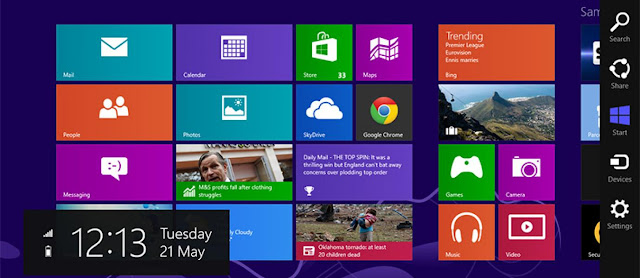










Tidak ada komentar: